So verwendet Ihr Euer Smartphone als WLAN-Repeater
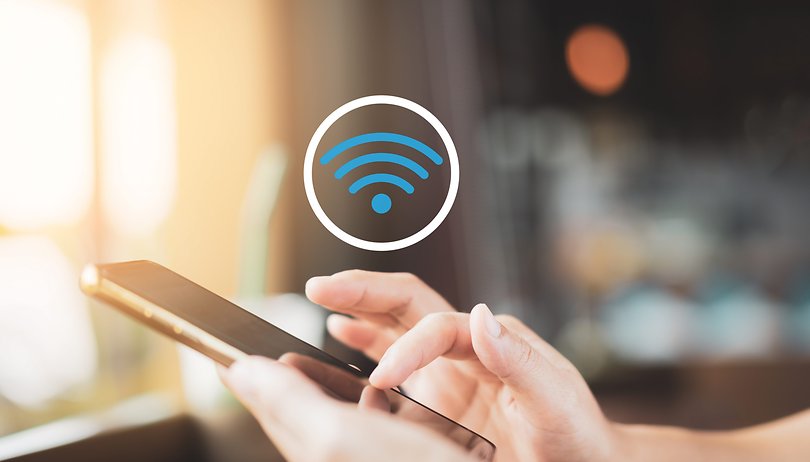

In anderen Sprachen lesen:
Das Erstellen eines WLAN-Hotspots ist eine beliebte Möglichkeit, um Eure mobile Datenverbindung per Smartphone mit Anderen zu teilen. Was aber, wenn Ihr Eure WLAN-Verbindung mit anderen Geräten teilen und Eure WLAN-Abdeckung effektiv erweitern möchtet? In diesem Artikel werfen wir einen Blick auf die verschiedenen Möglichkeiten, wie Ihr Euer Smartphone als WLAN-Repeater / WLAN-Extender verwenden könnt.
Warum solltet Ihr Euer Smartphone als WLAN-Extender verwenden?
Obwohl wir wissen, dass es zuverlässigere Möglichkeiten gibt, die Reichweite Eures WLAN-Netzwerks zu erweitern (beispielsweise ein Mesh-WLAN wie z. B. Google Nest), ist es nicht zwingend notwendig, in ein Mesh-Netzwerk zu investieren, wenn Ihr es nur gelegentlich nutzt. Für einmalige Anwendungsfälle ist es günstiger, einfach das Smartphone in einen WLAN-Repeater umzuwandeln.
Die primäre Funktion eines WLAN-Repeaters ist es, die Abdeckung eines WLAN-Netzwerks auf Bereiche mit schwächerem Empfang auszudehnen. Wenn Ihr zum Beispiel eine Party auf Eurer Terrasse feiert und das WLAN-Signal Eures Routers Euch nicht ganz erreicht, könnt Ihr Euer Smartphone zwischen Terrasse und Router platzieren. Sobald das Smartphone als Repeater fungiert, könnt Ihr über denselben Router auf das Internet zugreifen, auch wenn dieser sich technisch nicht in Reichweite befindet.
Je nachdem, welches Smartphone-Modell Ihr besitzt, gibt es verschiedene Möglichkeiten, es in einen WLAN-Repeater zu verwandeln. Lasst uns einen Blick auf diese Methoden werfen.
Wie Ihr Euer Smartphone über einen Hotspot als Wi-Fi Extender nutzt
Der einfachste Weg, das eigene Smartphone in einen WLAN-Extender zu verwandeln, ist die Verwendung der WLAN-Hotspot-Funktion. Das Problem bei dieser Option ist jedoch, dass nicht alle Smartphones das gleichzeitige Einschalten von WLAN und Hotspot erlauben.
Für Geräte, die keine WLAN-Extender-Funktion haben, wie z. B. Samsung Galaxy-Geräte, gibt es andere Umgehungsmöglichkeiten, wie z. B. Bluetooth-Tethering, über das wir weiter unten sprechen.
Wird Euer Handy unterstützt wird, seid Ihr in diesem Abschnitt goldrichtig. Wir haben die WLAN-Repeater-Funktion auf einem aktuellen Pixel-Modell und dem Xiaomi 11T getestet, aber sie ist auch auf vielen anderen Smartphone-Modellen verfügbar. Diese Schritte müsst Ihr dafür befolgen:
- Öffnet die Einstellungen-App.
- Wählt Netzwerk & Internet.
- Wählt Hotspot & Tethering.
- Aktiviert die Option WLAN-Hotspot.
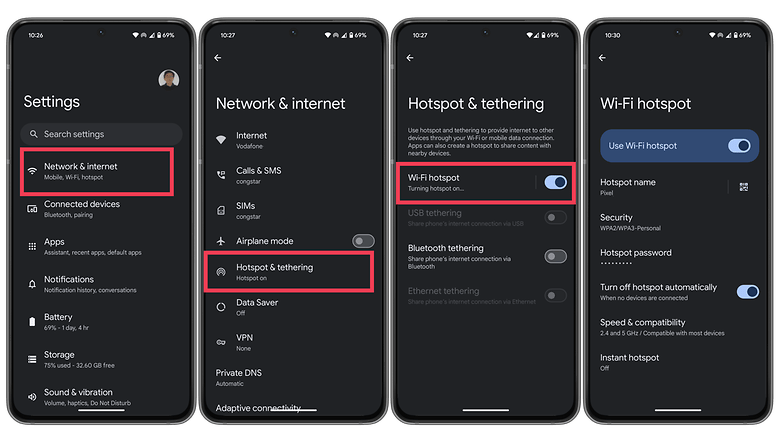
Unter Xiaomis HyperOS und einigen anderen Android-Skins sind die Schritte etwas anders:
- Verbindet Euer Telefon mit Eurem primären Wi-Fi zu Hause oder im Büro.
- Öffnet die Einstellungen und sucht nach WLAN oder Mobiler Hotspot.
- Tippt auf Mobilen Hotspot einrichten, um den Netzwerknamen und das Passwort zu ändern.
- Tippt auf Fertig (das Häkchen im Bild unten) oder drückt auf Zurück, um die Änderungen zu speichern.
- Schaltet den Hotspot-Toggle ein.
- Ihr könnt dies auch in den Schnelleinstellungen tun, indem Ihr von oben nach unten wischt.
- Erlaubt anderen, sich mit dem mobilen Hotspot Eures Geräts zu verbinden und gebt das Passwort ein.
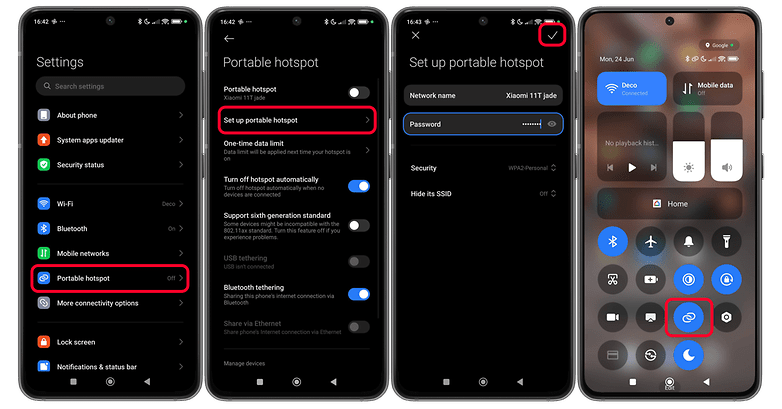
Wenn Ihr den Hotspot auf Eurem Telefon erfolgreich aktiviert, während es mit Eurem WLAN-Netzwerk verbunden ist, fungiert es effektiv als WLAN-Repeater. Andere Geräte in Reichweite Eures Handys, wie z. B. ein Laptop oder ein Tablet, können auf dieselbe primäre WLAN-Verbindung zugreifen, mit der Ihr verbunden seid, und nicht auf Eure mobilen Daten.
Hütet Euch vor "Wi-Fi Extender"-Apps von Drittanbietern!
Wenn Euer Gerät, insbesondere ein Samsung Galaxy-Handy oder -Tablet, nicht über eine WLAN-Extender-Funktion verfügt, wäre die nächstbeste Möglichkeit, eine Drittanbieter-App aus dem Google Play Store herunterzuladen.
Seit der letzten Aktualisierung dieses Artikels konnte jedoch keine der Apps, die wir im Play Store gefunden haben, halten, was sie versprachen Zumindest nicht ohne Root-Zugriff auf die Hardware des Geräts, da die App Funktionen nutzen müsste, die ursprünglich nicht vom Hersteller angeboten wurden.
Wenn Ihr eine App kennt, die funktioniert, könnt Ihr sie gerne in den Kommentaren unten teilen. Vorerst warnen wir jedoch davor, Apps von Drittanbietern zu installieren, die versprechen, Euer Handy in einen WLAN-Repeater, Extender usw. zu verwandeln. Die App-Bewertungen zeigen in der Regel, ob die App ein Betrug ist oder nicht.
Aktiviert die "Funktion zur Erweiterung der WLAN-Abdeckung" in den Entwickleroptionen
Wenn Euer Smartphone keine gleichzeitigen WLAN- und Hotspot-Verbindungen unterstützt, ist es an der Zeit, die Entwickleroptionen zu aktivieren. Wenn Ihr die Entwickleroptionen noch nicht aktiviert habt, klickt einfach auf den verlinkten Artikel, oder befolgt folgende Anleitung:
- Öffnet die Einstellungen Eures Geräts.
- Geht zu Über das Telefon
- Tippt siebenmal (manchmal auch öfter) auf die Option Build-Nummer
- Bei Galaxy-Geräten geht Ihr zu Android-Telefon > Software-Informationen > tippt siebenmal auf die Build-Nummer
- Gehe zurück zum Hauptbildschirm der Einstellungen
- Wählt System
- Tippt auf Entwickleroptionen
- Sucht nach Enable Wi-Fi Coverage Extend Feature und aktiviert es.
- Geht zurück zu den Verbindungs- oder Schnelleinstellungen und aktiviert den WLAN-Hotspot.
Beachtet jedoch, dass nicht alle Smartphones diese Option haben. Wenn Ihr dieses Menü auf Eurem Telefon nicht findet, ist es Zeit, zu einer anderen Methode überzugehen.
Wie Ihr Euer Smartphone als WLAN-Extender über Bluetooth-Tethering verwendest
Die letzte Möglichkeit, Euer WLAN zu erweitern, ist die Verwendung der Bluetooth-Tethering-Option. Wir empfehlen diese Option im Allgemeinen nicht, da die Verbindungsgeschwindigkeiten bei dieser Methode im Vergleich zu den oben beschriebenen Methoden gering sind. Sie kann jedoch als letzter Ausweg verwendet werden, falls keine der oben genannten Methoden für Euch funktioniert.
Um zu erfahren, wie Ihr Eure WLAN-Verbindung mit Bluetooth-Tethering erweitern und freigeben könnt, werft bitte einen Blick auf unseren Artikel, der sich ausführlich mit diesem Thema beschäftigt. Alternativ könnt Ihr Euch auch eine kurze Schritt-für-Schritt-Anleitung ansehen.
- Verbindet Euer Smartphone mit Eurem primären Wi-Fi zu Hause oder im Büro
- Öffnet die Einstellungen-App
- Wählt Netzwerk & Internet
- Wählt Hotspot & Tethering
- Aktiviert Bluetooth Tethering
- Damit andere Geräte eine Verbindung herstellen können, sollten sie nach Eurem Bluetooth suchen und sich mit ihm verbinden.
- Bestätigt den Code, um das Pairing auf beiden Geräten abzuschließen.
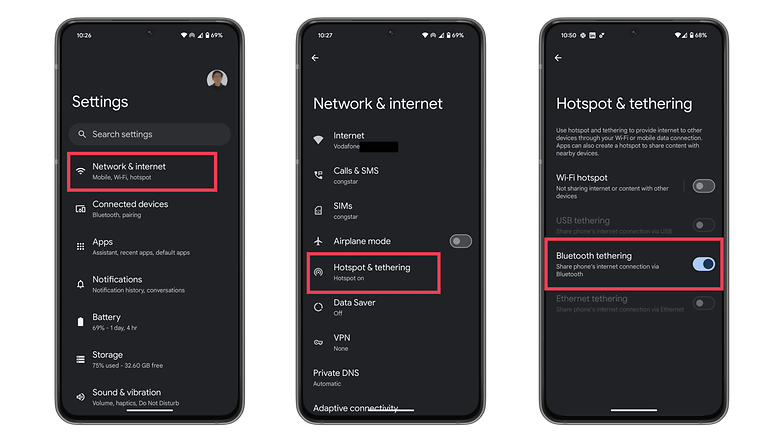
So, das war's! Wir haben Euch soeben vier verschiedene Methoden vorgestellt, mit denen Ihr Euer Smartphone in einen WLAN-Repeater verwandeln könnt. Lasst uns wissen, ob diese Schritte bei Euch funktioniert haben oder ob Ihr andere Methoden kennt, um Euer Android-Smartphone in einen WLAN-Repeater zu verwandeln.
Der Artikel wurde im Juni 2024 mit einer überarbeiteten Anleitung und Hinweisen zu Drittanbieter-Apps aktualisiert.










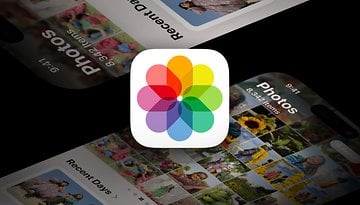
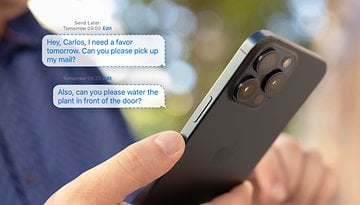







Empfohlener redaktioneller Inhalt
Mit Deiner Zustimmung wird hier ein externer Inhalt geladen.
Mit Klick auf den oben stehenden Button erklärst Du Dich damit einverstanden, dass Dir externe Inhalte angezeigt werden dürfen. Dabei können personenbezogene Daten an Drittanbieter übermittelt werden. Mehr Infos dazu findest Du in unserer Datenschutzerklärung.